Les doublons accumulent sur votre ordinateur au fil du temps. Trop de doublons peuvent occuper de l’espace et causer la confusion et la désorganisation. Comme les autres versions de Microsoft Windows, Windows 11 n’intègre pas de fonctionnalité ou application pour traiter les doublons. Il faut prendre du temps et de la patience d’éviter manuellement. Heuresement, il existe un détecteur de doublons sur Windows 11 qui peut vous aider à rechercher et supprimer les fichiers en double.
Il y a quelques applications qui peuvent rechercher et supprimer les doublons sous Windows 11. Elles varient aux fonctionnalités, performances, facilités d’utilisation, etc. Voici une liste d’applications qui peuvent vous aider.
 Cisdem Duplicate Finder
Cisdem Duplicate Finder Télécharger Windows 11/10/8/7
Télécharger Windows 11/10/8/7 Télécharger macOS 10.11 ou ultérieur
Télécharger macOS 10.11 ou ultérieur
Compatibilité : Windows 11, 10, 8, etc., 64 bits seulement
Dernière version : 2.9.5, lancé en Février 2023
Notre avis : Une application facile à utiliser qui peut rechercher automatiquement tous les fichiers en double et vous permet de supprimer tous les doublons en un clic.
Cisdem Duplicate Finder est puissant et facile à utiliser pour tout le monde. Cette application identifie les doublons par contenu et offre également une option pour identifier par nom. Il peut rechercher les images, audios, vidéos, documents, archives et tous les autres fichiers en double sur votre Windows Pc et les appareils de stockage externes.
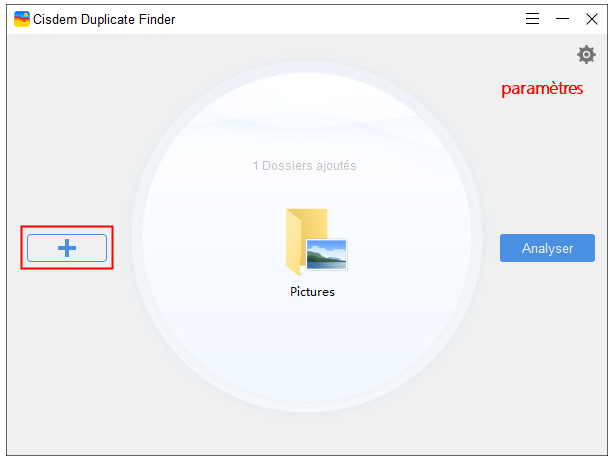
Les groupes de doublons trouvés seront montrés dans la fenêtre de résultats du logiciel. Il vous propose 3 modes d’affichage qui vous permet de voir facilement les doublons.
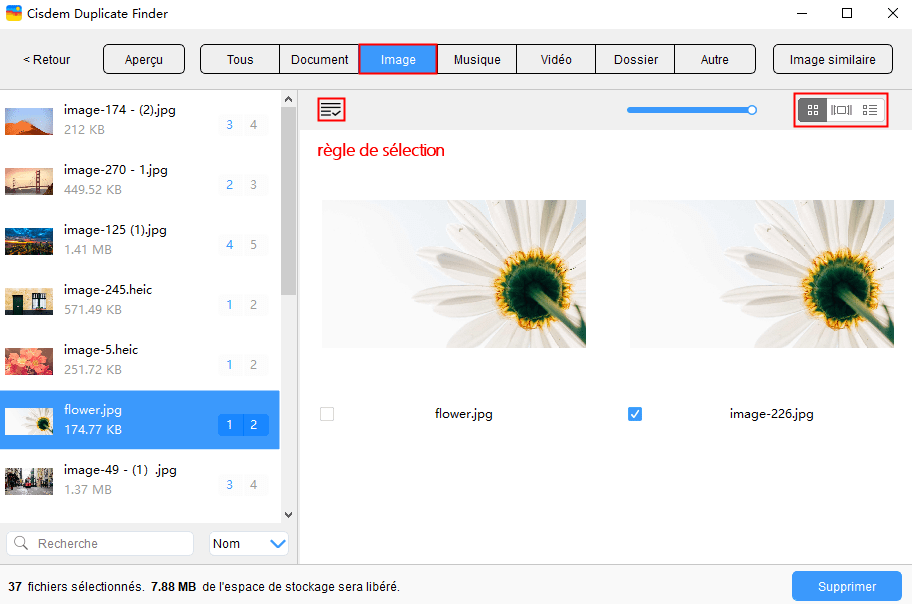
Dans chaque groupe de doublons, Cisdem Duplicate Finder sélectionne automatiquement tous les fichiers mais reste un pour la suppression. En ce cas, tous les doublons sont sélectionnés pour les supprimer en une seule fois. Vous pouvez également choisir une règle de sélection désirable. Il y a plusieurs règles de sélection pour vous aider à sélectionner en masse les doublons indésirables.
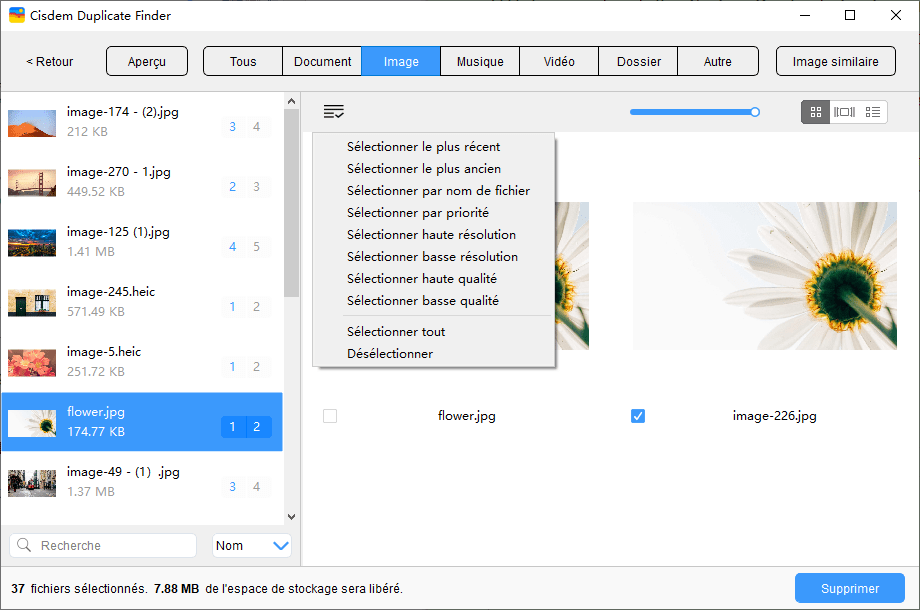
Compatibilité : Windows 11, 10, 8.1, 8, 7, Vista, XP
Dernière version : 24.30.0100, lancé en Avril 2023
Notre avis : Un outil de gérer les fichiers qui offre une fonction basique mais fiable pour rechercher les doublons
XYplorer est un outil de gérer les fichiers sur Windows. Il est puissant et multifonctionnel, aide les utilisateurs à gérer les fichiers efficacement, y compris des doublons.
La fonction de détection de XYplorer est cachée. Elle n’est pas intuitive, mais si vous savez comment utiliser cet outil, vous recherchera qu’elle fonctionne bien.
Choisissez Modifier > Rechercher les fichiers et cliquez sur l’onglet Dupes pour accéder à la fonction de recherche de doublons. XYplorer vous permet de détecter les fichiers en double par hachage et offre 4 algorithmes de hachage (MD5, SHA-1, SHA-256 et SHA-512).
XYplorer affichera les groupes de fichiers en double trouvés. Dans chaque groupe, sélectionnez le fichier dont vous n’avez besoin et appuyez sur la touche Supprimer. Il y a des règles de sélection qui peut économiser votre temps.
Si vous ne devez que utiliser sa fonction de doublons, XYplorer n’est pas un outil recommandé. Il vaut mieux obtenir un détecteur de doublons sur Windows 11.

Compatibilité : Windows 11, 10, 8 et 7
Dernière version : 5.19, lancé en Mars 2023
Notre avis : Un détecteur et nettoyeur de doublons personnalisable
Duplicate Cleaner ou Duplicate Cleaner Pro est un logiciel compliqué et personnalisable pour aider les utilisateurs Windows à éviter les doublons.
Il y a quatre modes de scanner les fichiers en double sur Windows PC : le mode régulier, le mode d’image, le mode d’audio et le mode de vidéo. Le mode régulier peut rechercher les vidéos, images, chansons et les autres fichiers en double sur votre ordinateur, qui est suffisant à la plupart des utilisateurs dans la plupart des situations.
Il y a des groupes d’options de configurer le mode régulier. Si vous n’est pas familier à la technologie, vous pouvez régler les paramètres par défaut, qui peut fonctionner bien pour vous. S’il est nécessaire, vous pouvez régler les paramètres différents jusque le détecteur de doublons effectue à la façon que vous voulez.
Comme vous pouvez voir, il y a des modes dédiés à traiter les images, audios et vidéos en double. Avec les modes, les paramètres peuvent être un peu compliqués.

Compatibilité : Windows 11, 8.1, 8, 7
Dernière version : 10.0.0.2, lancé en Avril 2023
Notre avis : Un outil pour rechercher et supprimer les doublons gratuit et basique
Auslogics Duplicate File Finder vous permet de rechercher les doublons et les fichiers spécifiques (tels que les images en double). Il peut identifier les doublons par contenu et nom (ou contenu seulement).
Quand vous utilisez Auslogics Duplicate File Finder pour rechercher les doublons dans un grande dossier, il peut prendre un long temps. Il est le plus lent dans les détecteurs de doublons testés. Dans le test, il a pris plus de 5 minutes quand les autres ont pris des doubles de secondes.
Par défaut, cette application ignore des dossiers du système quand vous recherchez les doublons, qui empêchent les dossiers du système sur votre PC d’être touchés. Il est utile quand vous recherchez votre ordinateur complet pour les fichiers en double.
La fonction de Centre Restauration est recommandée. La fonction vous permet de restaurer facilement les fichiers pour éviter la suppression accidentelle.
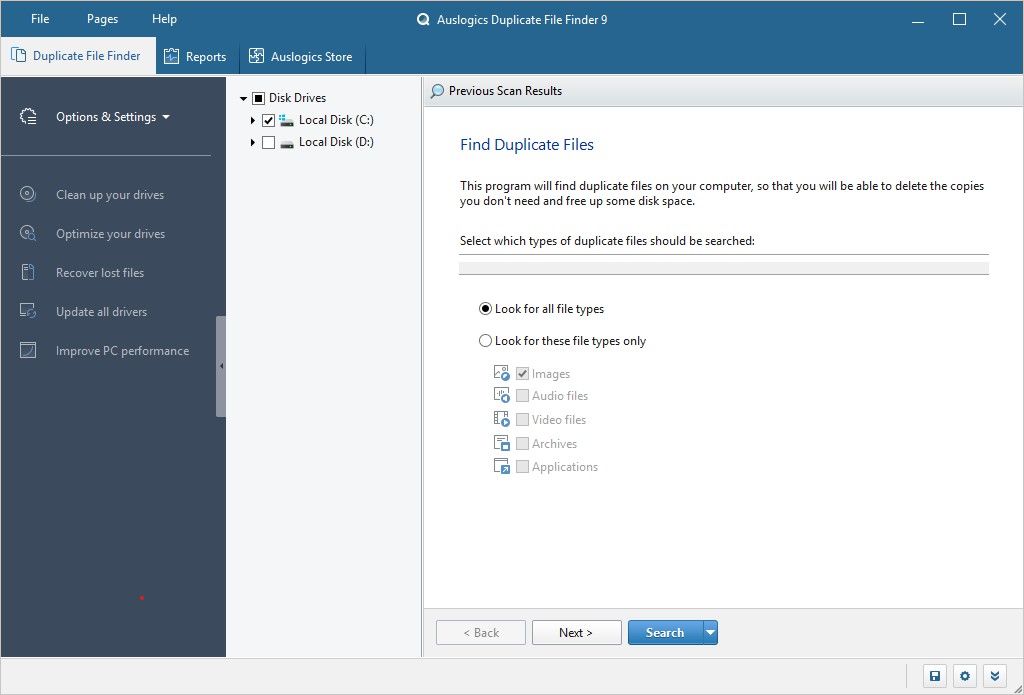
Compatibilité : Windows 11, 10, 8.1, 7, Vista
Dernière version : 6.3.0.1
Notre avis : Un bon détecteur et nettoyeur de doublons sur Windows 11
Comme le nom de cette application, elle est dédiée à rechercher les doublons. Elle dispose de toutes les fonctions pour détecter les fichiers en double mais avec interface confusée. Si vous saisissez comment utiliser l’application, vous pouvez trouver qu’elle est un bon détecteur de doublons.
Pour le commencement, vous devez ajouter le dossier où vous voulez rechercher les doublons. Vous pouvez ajouter un dossier en cliquant sur le bouton Ajouter le dossier dans la barre d’outil en haut à l’interface ou en cliquant sur le bouton Ajouter le dossier dans la barre latérale e à droite. Quand j’utilise cette application pour la première fois, je pense que je dois commencer en cliquant sur le bouton Nouvel projet.
Avant de cliquer sur le bouton Commencer à scanner pour analyser les doublons dans le dossier ajouté, vous pouvez choisir la méthode désirable s’il est nécessaire. Mais le mode par défaut répond votre besoin. Il peut identifier les fichiers exactement identiques quelque soit le nom.
Après l’analyse, vous pouvez voir une liste de tous les doublons trouvés par cette application. Il y a même un panneau de prévisualisation où vous pouvez prévisualiser facilement un fichier sans sans quitter l’application. Dans chaque groupe de doublons, vous pouvez sélectionner les doublons indésirables pour la suppression ou vous pouvez utiliser cette application pour faire cela.
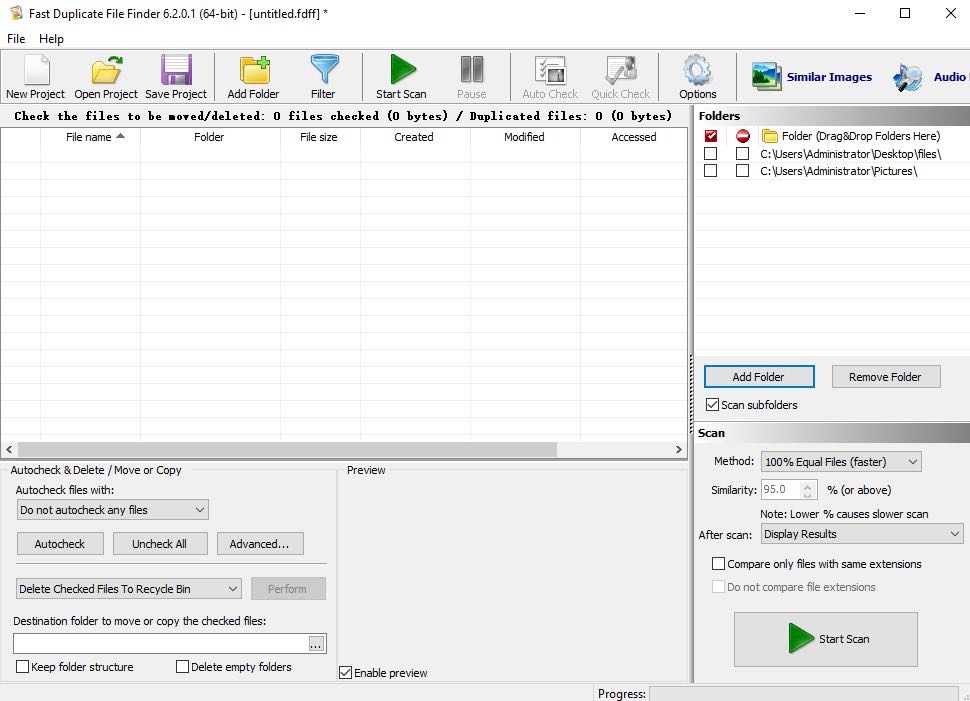
Compatibilité : Windows 11, WIndows 10, 8.1. 8 et 7
Dernière version : 4.3.1, lancé en Juillet 2022
Notre avis : Un détecteur facile à utiliser pour rechercher les doublons
dupeGuru est un outil ouvert et facile à utiliser. Il y a 3 modes. Le mode Standard recherche les fichiers en double en général. Le mode Image recherche les doublons photos et certaines photos similaires. Le mode Musique recherche les chansons en double. Les deux derniers modes offre quelques options pour décider ce que à rechercher.
Comme Duplicate Cleaner Free, dupeGuru a trouvé 43 groupes de fichiers en double dans le test et a manqué une groupe.
C’est une application simple avec une interface simple, vous permet de rechercher et supprimer les doublons fichiers.
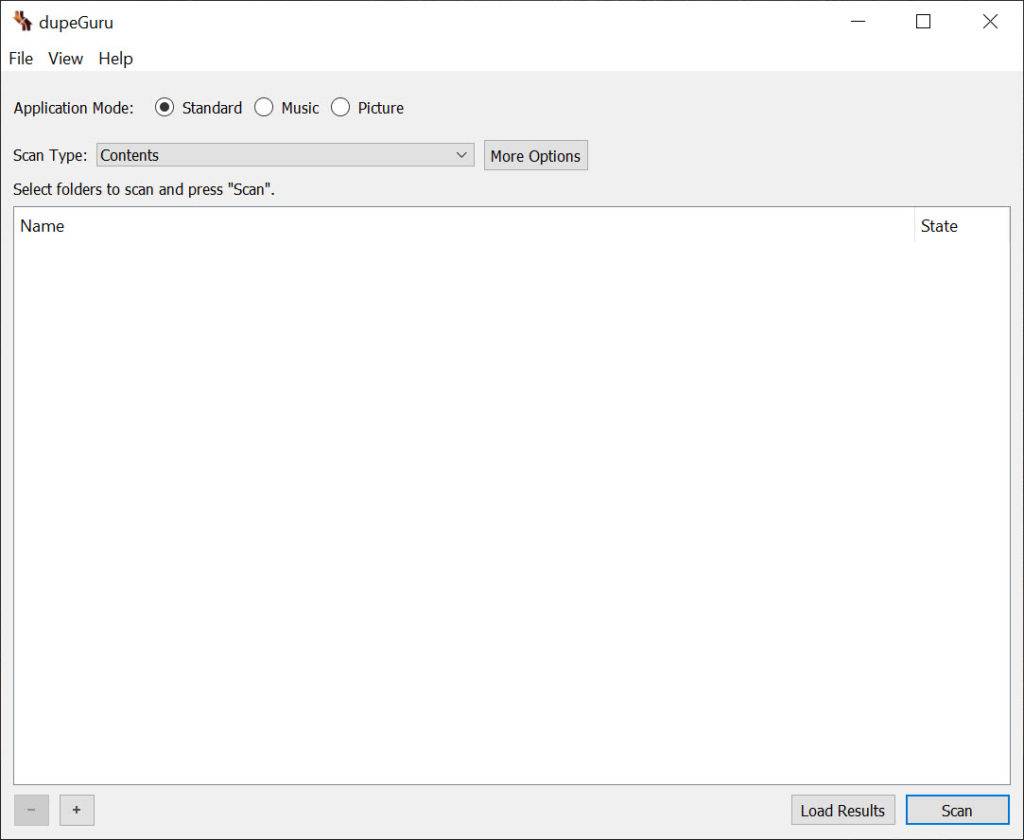
En plus des présentations ci-dessus, il y a une comparaison de détecteurs de fichiers en double sur Windows.
Compatibilité : Windows 11, 10, 8.1 et 7, 32 et 64 bits
Dernière version : 6.10.10347, lancé en Mars 2023
Notre avis : Un nettoyeur de PC qui intègre un détecteur basique et utile
CCleaner est un nettoyeur connu de PC. Il offre un outil de doublons pour aider les utilisateurs à supprimer les fichiers en double.
CCleaner peut comparer les fichiers et identifier les doublons par nom, taille ou contenu. Pour rechercher les vrais doublons, vous pouvez vérifier que vous le régler pour faire l’identification par contenu.
CCleaner peut rechercher un ou plus dossiers pour les doublons. Mais par défaut, il ne recherche pas le sous dossier quand il recherche les doublons dans un dossier. En conséquence, il ne peut pas rechercher certains fichiers en double avec succès. Pour éviter cela, vous devez activer une option (qui est cachée). pour activer l’option, vous devez choisir d’abord l’onglet Inclure, cliquez sur le bouton Modifier, cliqeuz sur Options dans la liste déroulante et ensuite choisissez les fichiers et les sous dossiers.
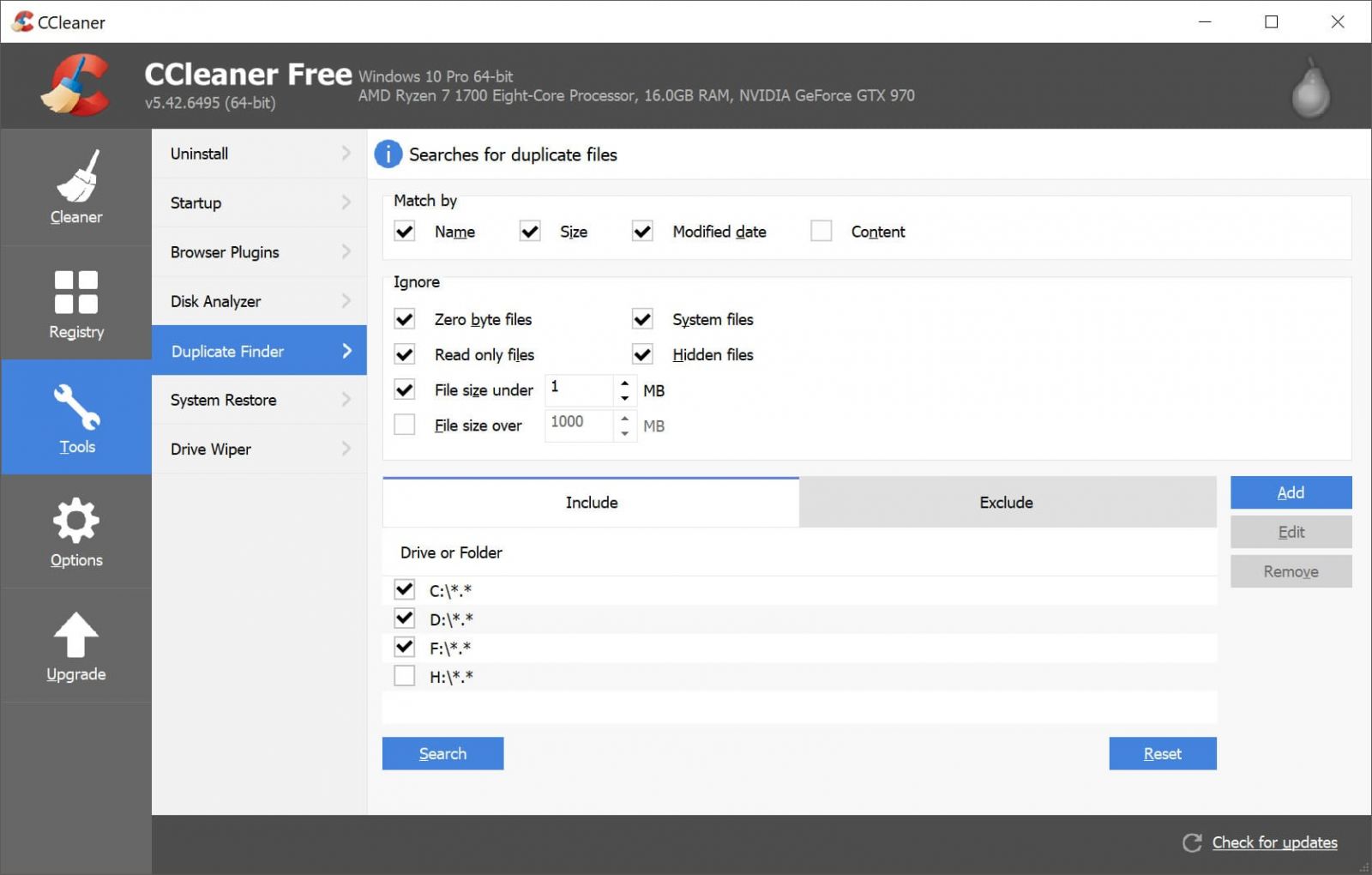
En plus des revus ci-dessus, il y a une comparaison de détecteurs de doublons sur Windows.
| Rechercher les doublons | Afficher les doublons | Supprimer les doublons | Facilité d’utilisation | |
|---|---|---|---|---|
| Cisdem Duplicate Finder | Excellent | Excellent | Excellent | Excellent |
| XYplorer | Excellent | Équitable | Bon | Bon |
| Duplicate Cleaner | Excellent | Bon | Bon | Équitable |
| Auslogics Duplicate File Finder | Bon | Bon | Bon | Bon |
| Fast Duplicate File Finder | Bon | Bon | Bon | Équitable |
| dupeGuru | Bon | Équitable | Bon | Bon |
| CCleaner | Bon | Équitable | Bon | Bon |
Il y a de nombreux situations possibles, telles que la copie et la colle de fichiers, la sauvegarde inutile, le téléchargement de mêmes fichiers pour deux fois et l,importation de photos identiques pour deux fois. Les doublons sont presque inévitables. S’il y a beaucoup de doublons sur votre PC, il est une bonne idée de les effacer.
Non. Comme Windows 10 et les versions antérieures, Windows 11 n’intègre pas de fonctionnalité ou d’application pour identifier et supprimer les doublons. Si vous voulez, vous pouvez également utiliser l’application Explorateur de fichier de Windows 11 pour faire cela manuellement. PowerShell est aussi un outil qui peut rechercher les doublons en utilisant la ligne de commande.
Selon les tests et les présentations, Cisdem Duplicate Finder est la meilleure application pour rechercher automatiquement les fichiers en double et les supprimer en masse avec votre permission. Il offre des fonctionnalités et options basiques et avancées pour répondre les besoins d’utilisateurs.
Lorsqu’on crée, copie, télécharge et importe des tonnes de fichiers, il est facile de conduire aux doublons sur les ordinateurs. Pour bien gérer les fichiers et libérer l’espace de stockage, il est nécessaire d’empêcher les doublons. Heureusement, vous pouvez supprimer les doublons inutiles facilement et efficacement avec un détecteur de doublond pour Windows 11.

Sofia est une rédactrice dans Cisdem éprise d’utiliser des applications pour améliorer la vie et rendre le travail plus efficace. Elle veut aider les personnes dans le besoin en écrivant des articles.

